premiere工具选项窗口大小怎么设置?
来源:网络收集 点击: 时间:2024-03-03【导读】:
premiere工具选项窗口大小怎么设置?下面大家跟着小编一起来看看吧,希望对大家有所帮助。品牌型号:联想拯救者Y700系统版本:Windows7软件版本:premiere2018方法/步骤1/6分步阅读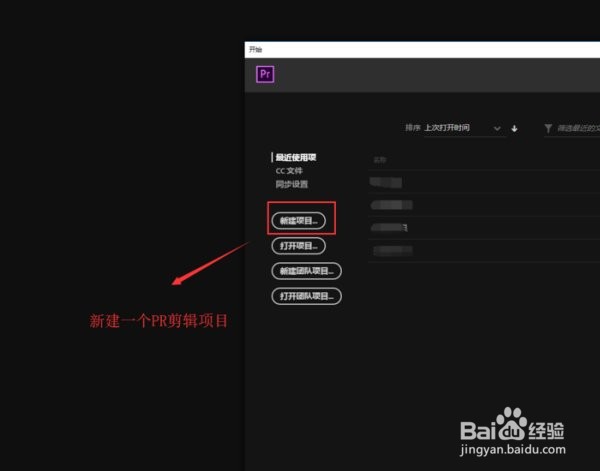 2/6
2/6 3/6
3/6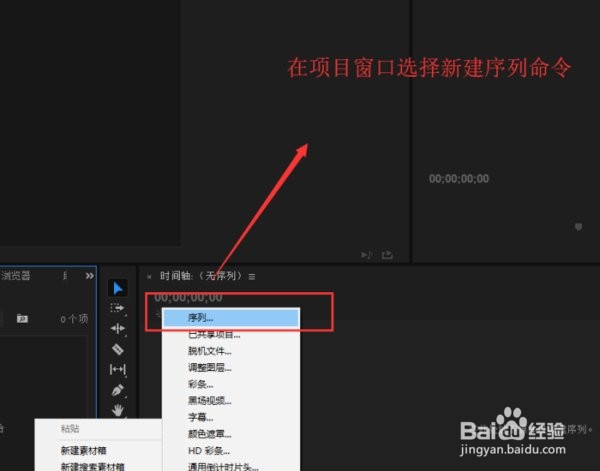 4/6
4/6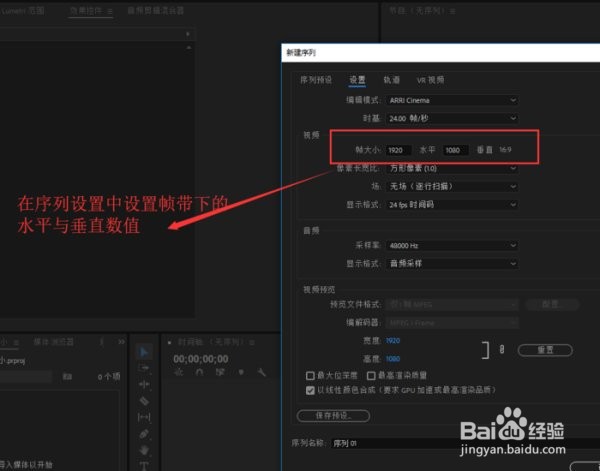 5/6
5/6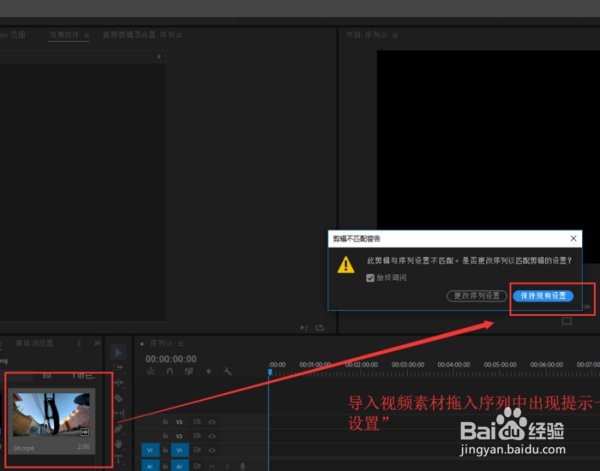 6/6
6/6
启动打开我们电脑上的Premiere后期视频剪辑软件,在软件的开始界面中选择“新建项目”这个选项来创建一个PR项目。
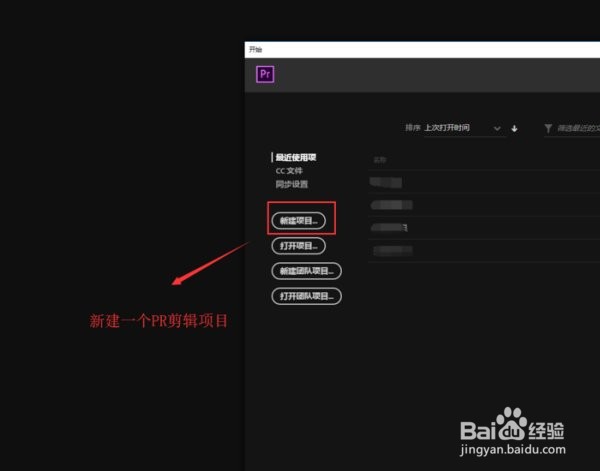 2/6
2/6弹出“新建项目”对话设置窗口,在这个新建项目窗口我们给项目命名为:自定义视频大小。然后单击“浏览”选择一个电脑路径进行保存。
 3/6
3/6在新建的项目窗口,单击鼠标右键,会出现鼠标右键选项设置,在右键选项中选择新建命令,在新建中选择序列。
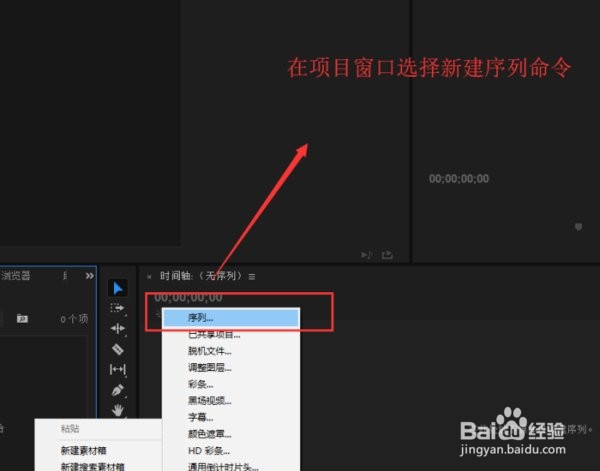 4/6
4/6打开新建序列窗口,切换到“设置”中,找到视频中帧大小设置,设置帧大小的水平与垂直的数值,这里输入的数值就是你自定义视频的尺寸大小。
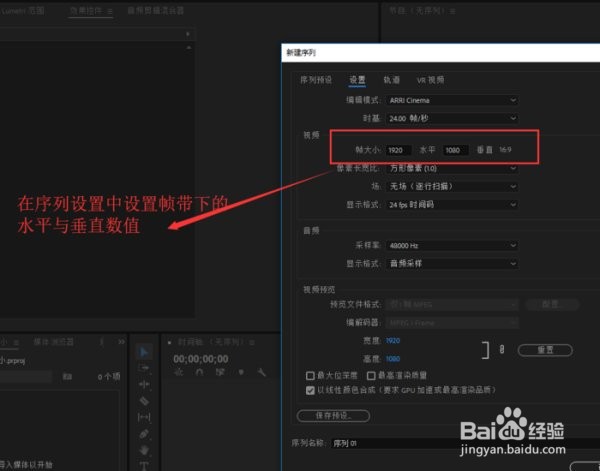 5/6
5/6导入视频素材,将视频素材往序列的视频轨道上拖动,这时候会出现提示窗口,在这里我们一定要选择“保持现有设置”命令,这样我们自定义的视频尺寸大小才不会变。
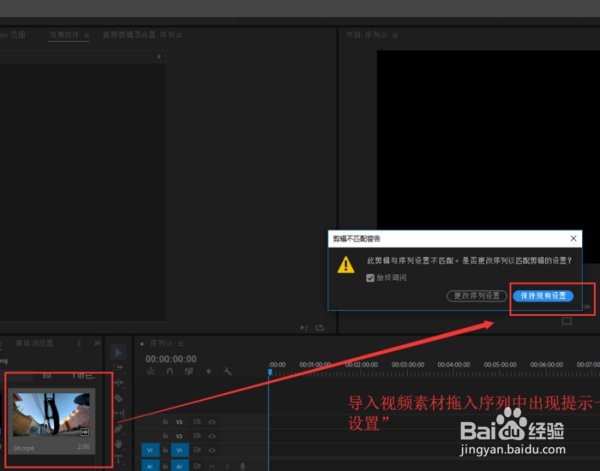 6/6
6/6视频素材拖到到视频轨道之后,我们发现这个视频比我们自定义的视频尺寸要小很多,所以我们打开效果控件窗口,在效果控件中设置缩放,将其缩放到与我们自定义的视频尺寸大小一致即可。

版权声明:
1、本文系转载,版权归原作者所有,旨在传递信息,不代表看本站的观点和立场。
2、本站仅提供信息发布平台,不承担相关法律责任。
3、若侵犯您的版权或隐私,请联系本站管理员删除。
4、文章链接:http://www.ff371.cn/art_225591.html
上一篇:pr关键帧如何平滑变速
下一篇:网易云音乐怎么调节歌曲音量大小
 订阅
订阅